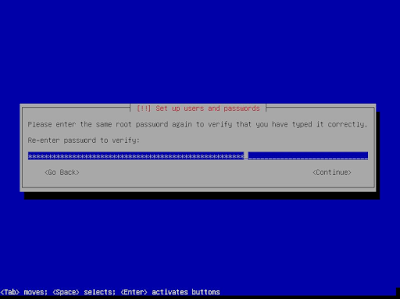Assalamualaikum Wr.Wbr
Apakabar semua.saya akan menjelaskan cara install debian 8 server...
A.Pengertian
Debian adalah sistem operasi komputer yang tersusun dari paket-paket
perangkat lunak yang dirilis sebagai perangkat lunak bebas dan terbuka
dengan lisensi mayoritas GNU General Public License dan lisensi
perangkat lunak bebas lainnya. Debian GNU/Linux memuat perkakas sistem
operasi GNU dan kernel Linux merupakan distribusi Linux yang populer dan
berpengaruh. Debian didistribusikan dengan akses ke repositori dengan
ribuan paket perangkat lunak yang siap untuk instalasi dan digunakan.
B.Langkah-langkah
1.Siapkan PC/Server untuk debian anda, siapkan media installasi baik CD/DVD/Flashdisk
2.Setting BIOS anda termasuk boot priority, waktu BIOS, Dll
3.Perhatikan gambar booting debian 8 server dibawah...
pada gambar di atas ada dua pilihan installasi "
install" dan "
Graphical install" sebenarnya sama saja tapi saya menggunakan "install"saja tekan Enter
4.terdapat
beberapa pilihan language tapi saya menyarankan agar memilih
"English-English" karna banyak tutorial linuk yang menggunakan bahasa
tersebut, setelah memilih tekan Enter.
5.pada
langkah berikutnya akan muncul gambar berikut yang menandakan di mana
anda dan server berada. pilih other lalu tekan Enter...
6.pilih asia lalu tekan Enter...
7.dan akan muncul beberapa pilihan yang diantaranya indonesia, cari indonesia pilih lalu Enter...
8.Selanjutnya muncul pilihan seperti gambar dibawah pilih “United
States - en_US.UTF-8” tekan enter...
9.lalu muncul tipe keyboard pilih
"American English” tekan Enter..
10.tunggu
beberapa saat sampai loading selelesai lalu akan muncul
seperti gambar di bawah “network autoconfigure failed” jika jaringan
yang anda gunakan adalah
jaringan staticatau manual maka anda harus memasukan IP server secara
manual , tekan enter untuk continue...
11.lalu kalian dapat memilih
“Configure network manually” ...
12.
Masukan ip dan prefix jaringan atau subnetmask-nya contoh seperti gambar dibawah "
192.168.6.2/29" tekan tab takan enter untuk melanjutkan...
13
.dengan otomatis akan mengeluarkan Gatewey,jika tidak kalian dapat memasukkan dengan cara manual contoh "
192.168.6.1" lalu tekan TAB lalu Enter...
14.
Kemudian anda diminta memasukan nameserver address seperti gambar
dibawah ini andadapat memasukan IP gateway kembali atau anda dapat
mengisinya dengan dns-google 8.8.8.8 , tekan TAB tekan Enter...
15.setelah itu kalian diminta untuk memasukan “
hostname” atau nama komputer (host) silahkan masukkan contoh "
SMKNURULJADID"...
16. lalu kalian diminta memasukan domian name atau nama domain seperit gambar dibawah silahkanmasukan contoh “smk.net”...
17.Selanjutnya akan diminta memasukkan "root" passwoard terserah kalia yang mudah di ingat...
18.dan akan di minta mengulangi passwoard nya...
19.Kemudian
anda diminta untuk memasukan nama lengkap userbaru atau pengguna baru
seperti gambar dibawah silahkan masukan nama pengguna contoh "
deky"lalu continue...
20.Kemudian
anda diminta lagi memasukan namauser atau useraccount yang akan
digunakan sebagai username untuk login di debian sebagai user biasa anda
dapat memasukan nama yang lebih pendek atau sama dengan sebelumnya
contoh"deky"tekan Enter...
21.Kemudian
anda diminta membuat dan memasukan password dari user biasa dan diulang
untuk kedua kali bedakan password ini dengan password user “root”
22.tunggu
sebentar karna proses akan membutuhkan waktu yang agak lama.setelah
selesai pilih waktu yang sesuai dengan lokasi kalian contoh "
Western (....”tekan Enter...
23.Tunggu
beberapa proses setelah selesai terdapat / muncul pilihan untuk
pemartisian atau partisi-partisi debian , linux sangat lah cerdas karena
dia bisa mempartisi dirinya sendiri terdapat 4 pilihan , jika anda
hanya memiliki 1 harddisk silahkan pilih paling atas untuk partisi
secara otomatis , jika lebih dari 1 maka anda dapat memilih pilihan
kedua , atau anda dapat mempartisi secara manual melaui pilihan paling
bawah ,silahkan pilih yang pertama atau kedua kemudian tekan enter ...
24. Silahkan pilih harddisk anda dan tekan enter , seperti gambar dibawah...
25.Kemudian pilih “All files in one partition (....” tekan enter...
26.Pilih “Finish partitioning and write changes to disk “ tekan enter...
27.Muncul pertanyaan seperti gambar pilih “yes” tekan enter...
28.Tunggu proses “Installing the base system” mungkin cukup lama , seperti gambar dibawah...
29.Jika muncul seperti gambar dibawah silahkan pilih “no” tekan enter jika muncul, jika tidak bukan masalah...
30.Jika
muncul seperti dibawah ini tergantung dari kalian sendiri ingin
menggunakan repositori online mungkin membutuhkan data akses yang tinggi
silahkan pilih “yes” lalu Enter...
Jika Kalian tidak menggunakan repositori online dari internet pilih “no” tekan enter...
31.Tunggu proses “configuring APT” seperti gambar dibawah...
32.Muncul seperti gambar dibawah ini silahkan pilih “yes” tekan enter...
33.Software
Selection , silahkan anda pilih saja “SSH Server” dan “Standard system
utilities” tekan spasi untuk memilih kemudian tekan TAB untuk continue
dan tekan Enter...
34.Langkah terakhir dalam installasi
debian yaitu anda harus memilih “yes” untuk installasi master boot
record atau GRUB loader, setelah installation complate anda pilih
continue dan tekan enter , lepaskan media installasi anda tadi baik
CD/DVD/Flasdisk Dll , maka setelah itu PC akan me-restart sendiri dan
menyala kembali...
mungkin hanya ini yang dapat saya sampaikan terimakasih atas per hatiannya...
Wassalamualaikum Wr.Wbr